
Setările echipamentului de sunet din diferite versiuni de Windows sunt puțin diferite.
Astăzi, piața prezintă o mulțime de dispozitive care vă permit să negociați în rețea. Alocați următoarele:
- Dispozitive USB. Echipamentul este conectat prin interfața USB;
- analogic. Produsele de acest tip sunt conectate la intrarea microfonului de pe panoul PC-ului (de obicei, soclul este marcat cu o nuanță roșie deschisă). Pentru a obține un semnal curat, ar trebui să aveți o placă de sunet de înaltă calitate;

- integrate într-o cameră web. Dezvoltatorii introduc adesea un dispozitiv interfon în corpul camerei. Dacă dispozitivul primește energie de la magistrala, acesta poate fi conectat prin USB, o altă opțiune este utilizarea unui conector standard de 3,5 mm.
Microfoanele sunt, de asemenea, conectate la căști, fiind adesea vândute într-un "ansamblu". În acest caz, conectați conectorii audio la mufele furnizate pentru acest lucru. Sub căști, intrarea este de obicei verde sau negru, microfonul este o mufă roz / roșie.

Recomandări utile:
- în procesul de alegere a dispozitivului, cereți vânzătorului să îl conecteze la PC, indiferent dacă aveți nevoie de un preamplificator sau de un singur cablu de 3,5 mm. Pentru a lucra cu preamplificator, cumpărați o baterie specială "Krona";
- În apropierea fiecărui soclu din laptop-uri și calculatoare există de obicei o pictogramă sau o figură cu denumire alfabetică ("Căști", "Mic" etc.);
- Pentru a verifica calitatea semnalului în Skype, este furnizată opțiunea "Echo / Sound Test Service". După instalarea programului, veți găsi "Echo" în lista de contacte. Este suficient să sunați acolo și să urmați sfatul pe care îl va da robotul.
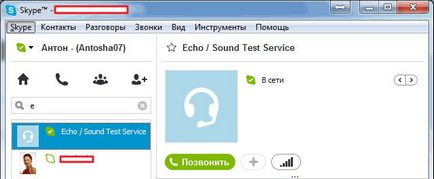
Microfon în Windows XP
Dacă sistemul XP este instalat pe PC, puteți configura echipamentul astfel:
- faceți clic pe pictograma tavă pentru difuzor. Nu ați găsit o astfel de insignă? Apoi deschideți panoul de control "Sunete și dispozitive audio", apoi afișați steagul de lângă "Pictogramă afișare";
- În meniul de volum, găsiți "Opțiuni" și activați opțiunile avansate. Activați câștigul dispozitivului fără opțiunea specificată pur și simplu nu funcționează;
- Selectați Setări - Proprietăți, apoi Reglați volumul - Înregistrați. Trebuie să existe un steag în fața "microfonului";
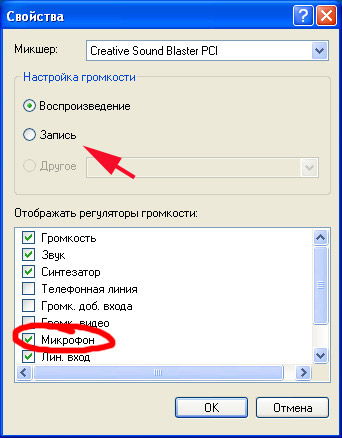
- Caracteristicile de semnal sunt acum afișate în mixer. Aici, câștigul este de 20 dB și acordul prin frecvențe specifice.
Microfon în Windows 7
Pentru acest sistem de operare, efectuați următorii pași:
- Conectați echipamentul la mufa roz;
- găsiți elementul "Sound" de pe panoul de control, dați clic pe el;
- mergeți la "Înregistrare";
- Selectați dispozitivul activ, apoi faceți clic pe "Proprietăți";
- în secțiunea "Niveluri", setați elementul "Câștigare microfon" la poziția "20 dB". Dacă supraestimați marcajul, va apărea zgomot inutil. În plus, puteți selecta nivelul semnalului aici. Zgomotul depinde de setările parametrilor de câștig, astfel încât să nu puteți face prea mare.

Creșteți calitatea opțiunii "Suprimarea zgomotului". O veți găsi pe fila "Îmbunătățiri" din proprietăți. Puneți un marcaj în fața acestui parametru pentru a organiza comunicări de înaltă calitate. În aceeași filă există "Anularea ecoului" și alte elemente, puteți experimenta cu ușurință și înțelegeți cum se schimbă calitatea sunetului.
Fila "Ascultă" vă permite să evaluați dispozitivul cu parametrii selectați. Uneori, sunetul constant al vocii voastre în boxe sau căști devine iritat. Nu este dificil să dezactivați opțiunea - debifați "Ascultați cu acest dispozitiv".
O altă opțiune utilă este fila "Comunicare", care se află în elementul "Sunet". Dacă vorbești pe Skype și nu vrei să distrugi distragerile, selectează opțiunea "Reduce volumul altor sunete". Aceste cunoștințe vor fi suficiente pentru a înțelege cum să configurați un microfon pe un laptop.